如何将电子签名插入到文档中
1、首先,将需要插入的电子签名放在桌面上,备查
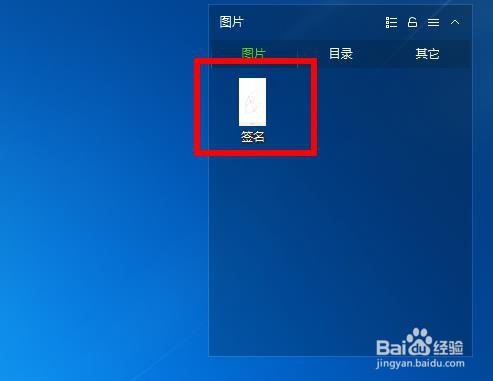
2、打开wps,新建一个PDF,选择从文件中新建即购译可
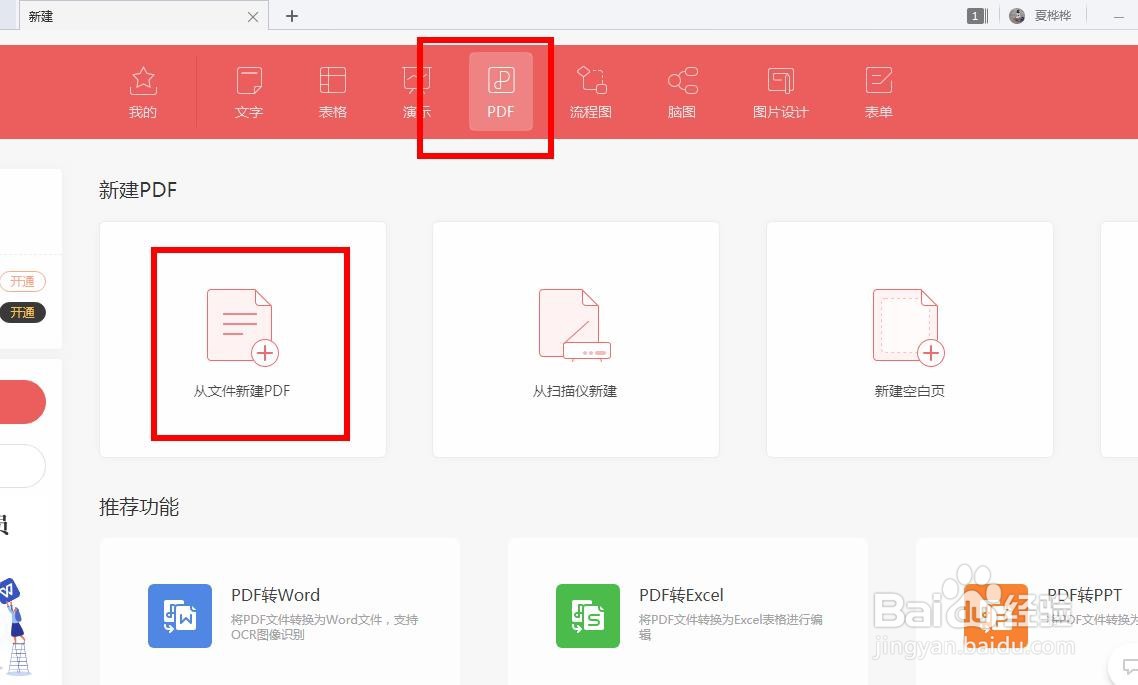
3、这里的文件,选择需要电子签名的文件,选好之后,点击打开
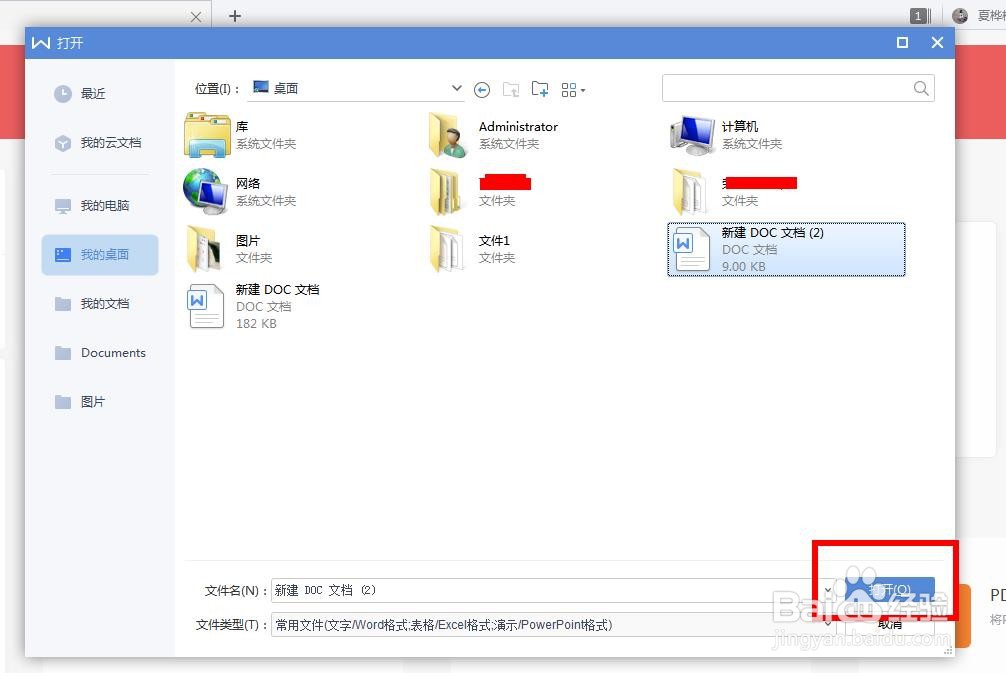
4、这时候就会出现一个文档,其格式是PDF的。
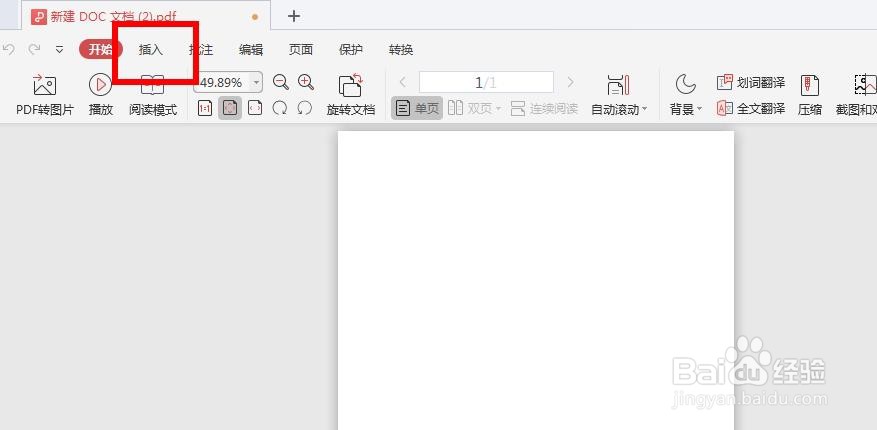
5、选择最右边的PDF签名

6、选择墨婶缝下方的创建签名

7、对话框出现之后,我们之间选择添加图片即可

8、在桌面上找到电子签名——打开
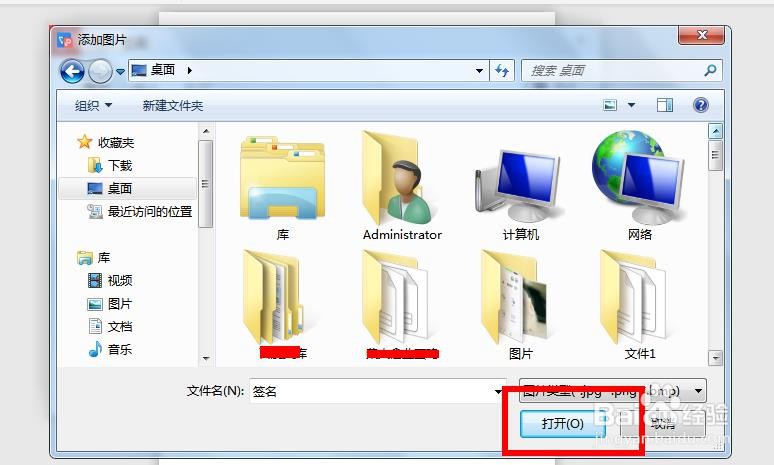
9、点击确定
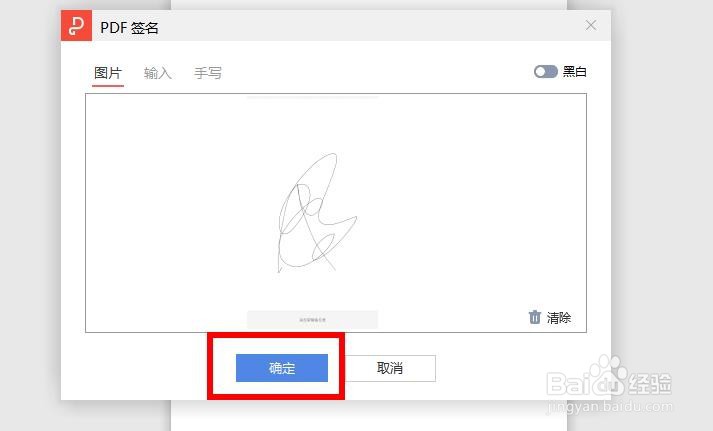
10、鼠标良册左键单击,即可确定签名位置,效果如下,是不是很方便呢

声明:本网站引用、摘录或转载内容仅供网站访问者交流或参考,不代表本站立场,如存在版权或非法内容,请联系站长删除,联系邮箱:site.kefu@qq.com。
阅读量:90
阅读量:104
阅读量:135
阅读量:39
阅读量:85